この例を使い、キー操作を解説していきます。
![]()
x = はそのままタイプします。
![]()
次は分数ですので、![]() + / で分母・分子のプレースホルダ
+ / で分母・分子のプレースホルダ ![]() を用意します。
を用意します。
![]()
先に分子から埋めていきます。なお、順番はどちらが先でもかまいません。プレースホルダ間の移動には ![]() キーを使います。-b まではそのまま入力します。
キーを使います。-b まではそのまま入力します。
![]()
次にくる数学記号 ± は ![]() +-
+- ![]() で入力します。
で入力します。
![]()
ついで ![]() + 2 で二乗根を用意します。ここで + は実際に + を入力するわけでなく、
+ 2 で二乗根を用意します。ここで + は実際に + を入力するわけでなく、![]() キーとキー2を同時に押すことを意味します。
キーとキー2を同時に押すことを意味します。
![]()
二乗根内のプレースホルダを埋めていきます。b2 は ![]() + 6 で準備します。
+ 6 で準備します。
![]()
実際に b2 を入力します。
![]()
この段階では、 b の肩に載っている 2 の後ろカーソルが残っているので、 -4 ac の位置まで下ろす必要があります。これには「式の終わりへ」![]() +
+ ![]() を入力します。
を入力します。![]() はスペースバーを表します。
はスペースバーを表します。
![]()
最後、分子の残り部分と分母を入力し、完成です。
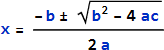
なお数式をテキスト中にインライン ![]() で挿入したい場合、式の前後を
で挿入したい場合、式の前後を ![]() + ( と
+ ( と ![]() + ) で囲む必要があります。
+ ) で囲む必要があります。
Mathematica ノートブックで使われる特殊文字は \[ で始まる完全名が定義されています。たとえば π は \[Pi] (空白なし)です。そのうち、よく使われるものはエリアスを持ちます。Pi のエリアスは :Pi: となります。ここで : は文字 ":" でなく ![]() キーなので注意してください。
キーなので注意してください。
\[UpArrow] 。たとえば ArcTan[x] の x についての2階微分
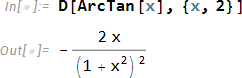
は数学演算子 ![]() を使い表現でき、実際に実行できます。
を使い表現でき、実際に実行できます。
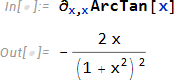
こうした Mathematica の関数と数学演算子との関係、および引数の評価順に関する一覧が用意されています。